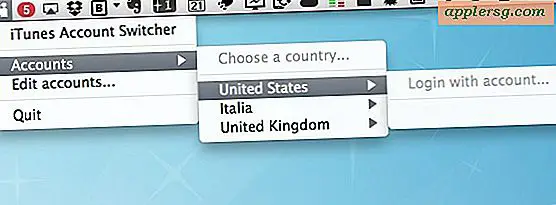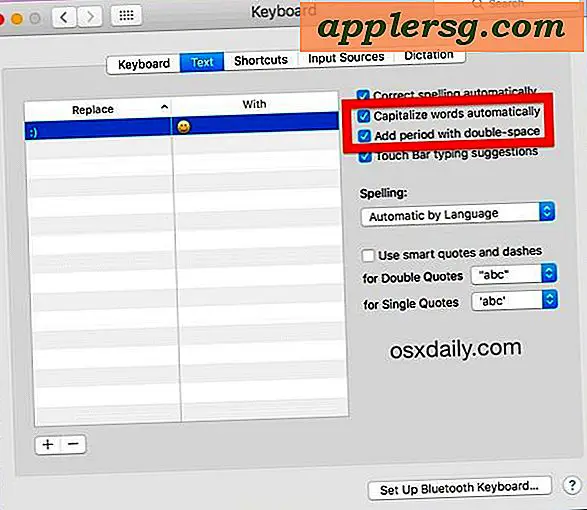पीसी वॉल्यूम की समस्याओं का निवारण कैसे करें
कंप्यूटर पर वॉल्यूम की समस्या अक्सर कई कारणों से होती है। हालाँकि, समस्या निवारण के लिए वॉल्यूम समस्या निवारण सबसे आसान समस्याओं में से एक है क्योंकि केवल कुछ चीजें हैं जो आमतौर पर समस्याओं का कारण बनती हैं। आमतौर पर समस्या एक त्रुटि भी नहीं होती है, बल्कि केवल एक समायोजन होता है जिसे करने की आवश्यकता होती है।
चरण 1
अपने वक्ताओं का परीक्षण करें। यह पहली चीज है जिसे आपको जांचना चाहिए कि क्या आप अपने कंप्यूटर से कुछ भी नहीं सुन रहे हैं। पहले वॉल्यूम बढ़ाने की कोशिश करें पता करें और सुनिश्चित करें कि आप वास्तव में वॉल्यूम नॉब को मोड़ रहे हैं न कि टोन या बैलेंस नॉब को। सुनिश्चित करें कि स्पीकर दीवार और कंप्यूटर से पूरी तरह से जुड़े हुए हैं। ऐसा करने के बाद स्पीकर या हेडफ़ोन के दूसरे सेट के साथ परीक्षण करें।
चरण दो
कंप्यूटर वॉल्यूम स्तर की जाँच करें। टास्कबार पर एक वॉल्यूम आइकन होता है, जो आमतौर पर एक छोटे स्पीकर की तरह दिखता है। आइकन पर क्लिक करें और वॉल्यूम बढ़ाएं। सुनिश्चित करें कि इसे म्यूट नहीं किया गया है। आइकन पर डबल क्लिक करने से कई वॉल्यूम नियंत्रणों का एक पैनल सामने आएगा। प्रत्येक स्लाइडर पर वॉल्यूम बढ़ाने का प्रयास करें। नियंत्रण कक्ष पर जाएं और "ध्वनि और ऑडियो उपकरण" चुनें। वॉल्यूम टैब के अंतर्गत, स्पीकर वॉल्यूम पर क्लिक करें और यदि आवश्यक हो तो स्तर बढ़ाएं।
चरण 3
एप्लिकेशन वॉल्यूम बढ़ाएं। ध्वनि का उपयोग करने वाले अधिकांश प्रोग्राम में केवल उस प्रोग्राम के लिए अतिरिक्त वॉल्यूम नियंत्रण होता है। वॉल्यूम नियंत्रण ढूंढें और इसे चालू करें। आमतौर पर यह प्रोग्राम के निचले दाएं या बाएं कोने में स्थित होता है, लेकिन आपको इसे खोजना पड़ सकता है।
साउंड कार्ड का समस्या निवारण करें। अपने साउंड कार्ड निर्माता की वेबसाइट से नवीनतम ड्राइवर डाउनलोड करें। कंट्रोल पैनल> सिस्टम> हार्डवेयर> डिवाइस मैनेजर पर जाएं। "ध्वनि, वीडियो और गेम नियंत्रक" पर क्लिक करें। अपने साउंड कार्ड पर क्लिक करें, ड्राइवर टैब चुनें और फिर "अपडेट ड्राइवर" पर क्लिक करें। उस फ़ाइल को इंगित करें जहाँ आपने नवीनतम ड्राइवरों को वेबसाइट से सहेजा है। इसके बाद अपने कंप्यूटर को रीस्टार्ट करें। यदि इससे आपकी समस्या का समाधान नहीं होता है, तो साउंड कार्ड को अपने कंप्यूटर में रीसेट करने का प्रयास करें।